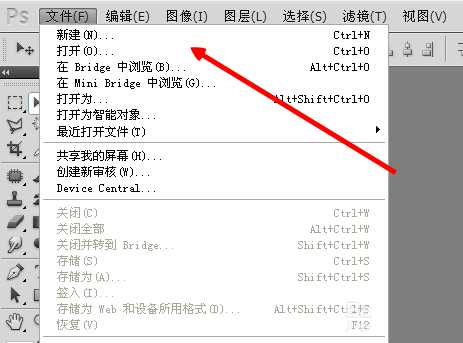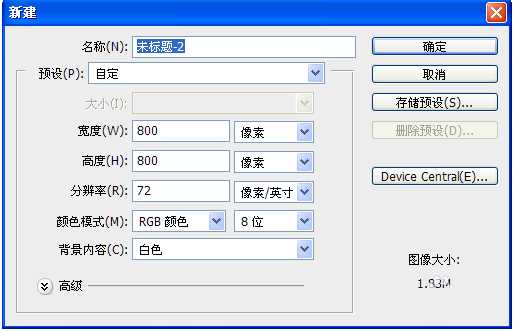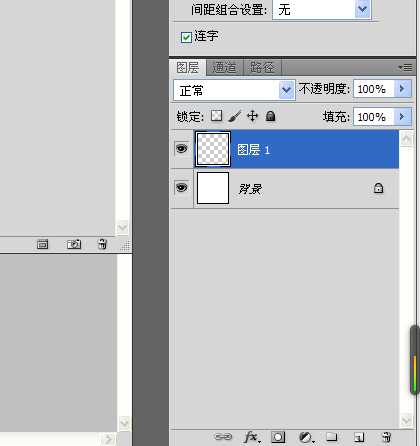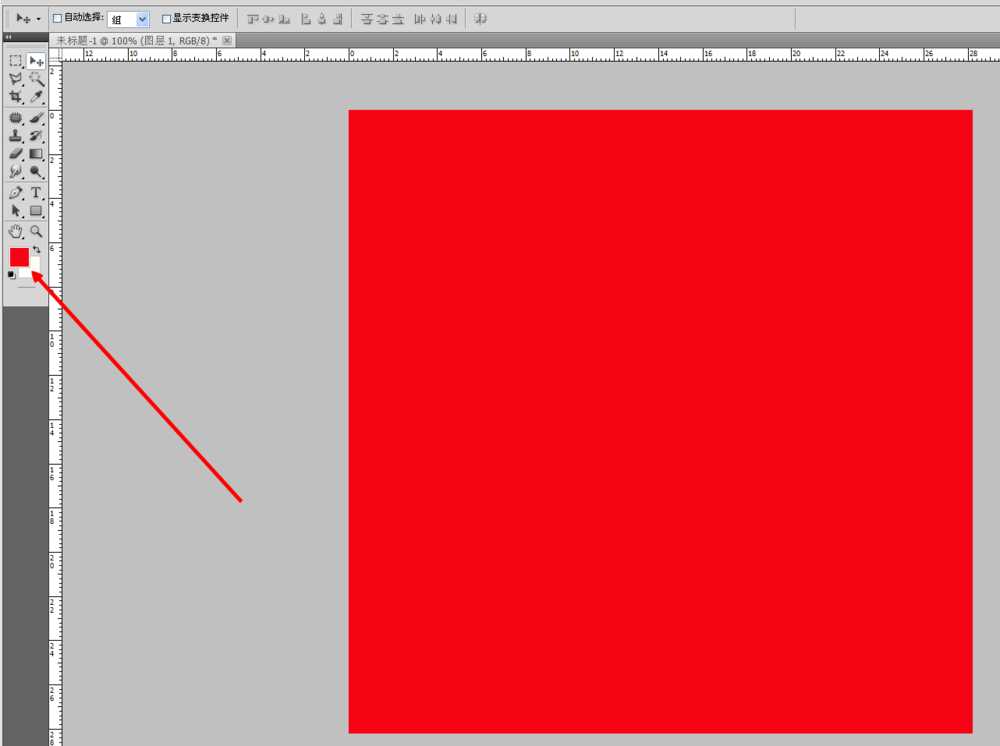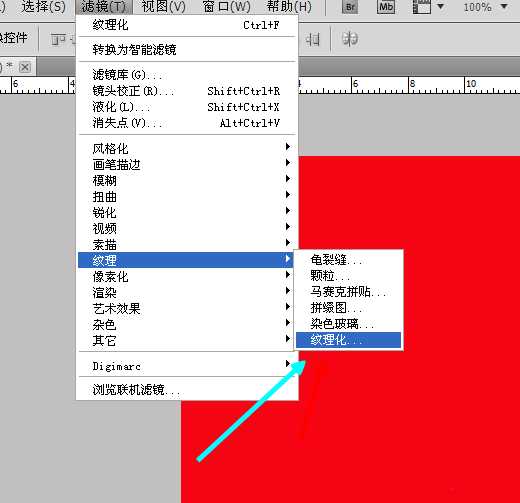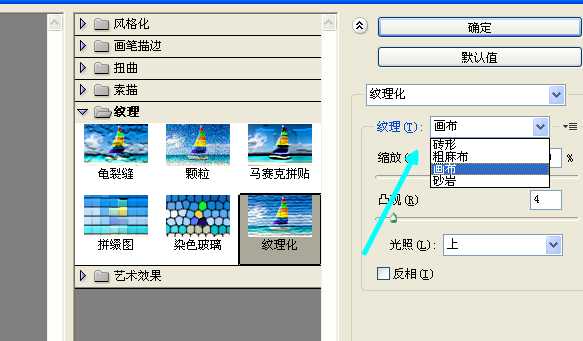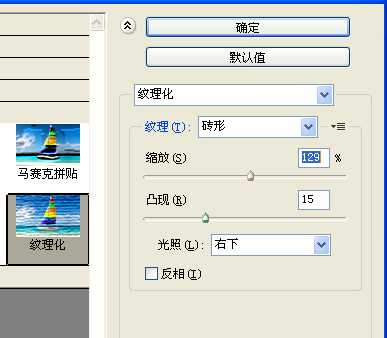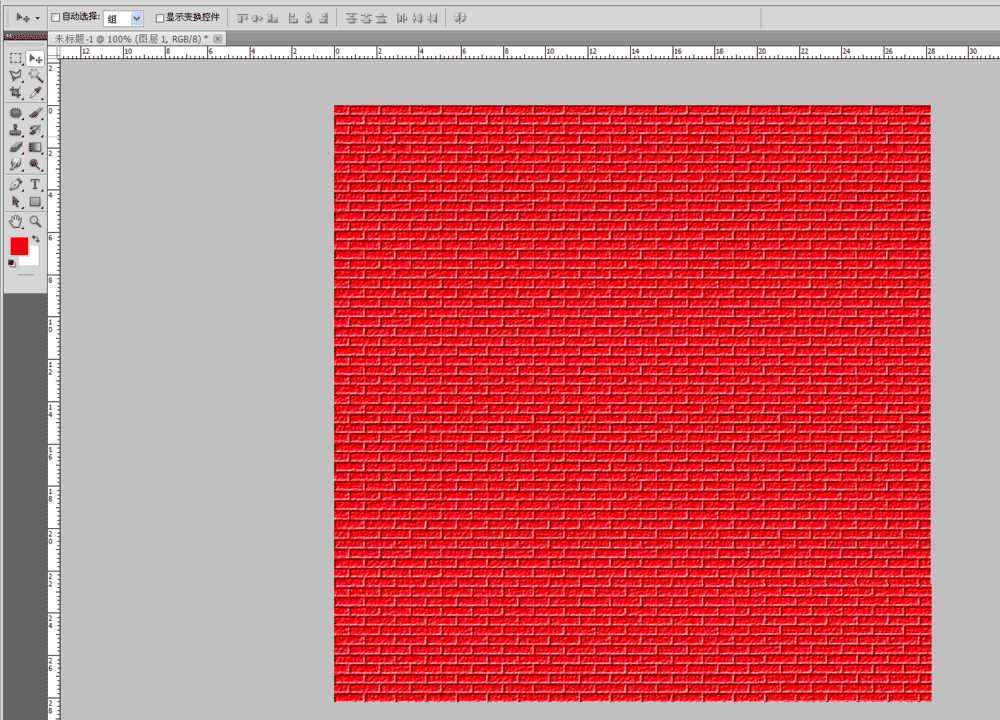站长资源平面设计
PhotoShop制作逼真的墙壁贴图
简介PhotoShop怎么制作墙壁,我们用3dmax制图的时候,我们需要制作墙壁的贴图,我们怎么用ps软件制作墙壁呢,其实方法很简单的,大家看我操作就行了。步骤:1、首先我们找到桌面的PhotoShop软件,双击打开2、然后我们点击文件--新建的选项,快捷键ctrl+n3、然后我们点击新建一个空白
PhotoShop怎么制作墙壁,我们用3dmax制图的时候,我们需要制作墙壁的贴图,我们怎么用ps软件制作墙壁呢,其实方法很简单的,大家看我操作就行了。
步骤:
1、首先我们找到桌面的PhotoShop软件,双击打开
2、然后我们点击文件--新建的选项,快捷键ctrl+n
3、然后我们点击新建一个空白的画布,尺寸可以任意
4、然后我们在右边新建一个空白的图层
5、然后我们把前景色变成红色,然后把画笔填充成红色
6、然后我们点击滤镜-----纹理----纹理化
7、我们在上边选择砖块
8、大家可以自由调节,按照我的设置参数也行,然后点击确定
9、然后我们的墙体就制作好了,保存之后贴图到
教程结束,以上就是PhotoShop制作逼真的墙壁贴图方法介绍,操作很简单的,大家学会了吗?希望能对大家有所帮助!
上一篇:PS怎么改变文字的形状?